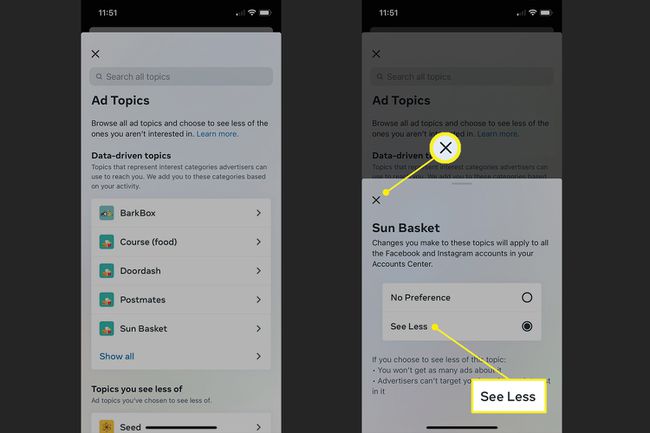Come sbarazzarsi di annunci su Facebook
Cosa sapere
- Interrompere la visualizzazione di un annuncio: tre punti in alto a destra dell'annuncio > Nascondi annuncio.
- Interrompere la visualizzazione di un inserzionista: tre punti in alto a destra > Perché vedo questo annuncio? > Nascondere.
- Modifica le preferenze degli annunci: Menù, Selezionare Impostazioni e privacy > Impostazionie scegli Annunci > Argomenti pubblicitari.
Questo articolo spiega come interrompere la visualizzazione di determinati annunci o quelli di determinati inserzionisti nel feed di Facebook. Sebbene non puoi rimuovere gli annunci da Facebook, puoi modificare le tue preferenze per vedere gli annunci negli argomenti che ti interessano e meno annunci negli argomenti che non ti interessano.
Come nascondere gli annunci sul sito Web di Facebook
Puoi nascondere un annuncio o un inserzionista in pochi clic il tuo feed di Facebook In rete. Inoltre, puoi gestire le tue preferenze sugli annunci e gli argomenti.
Nascondi un annuncio sul Web
Se stai sfogliando il tuo feed su Facebook.com e vedi un annuncio che non vuoi più vedere, puoi nasconderlo.
-
Seleziona i tre punti in alto a destra dell'annuncio e scegli Nascondi annuncio.

-
Scegli un motivo per cui desideri nascondere l'annuncio nella finestra pop-up successiva.
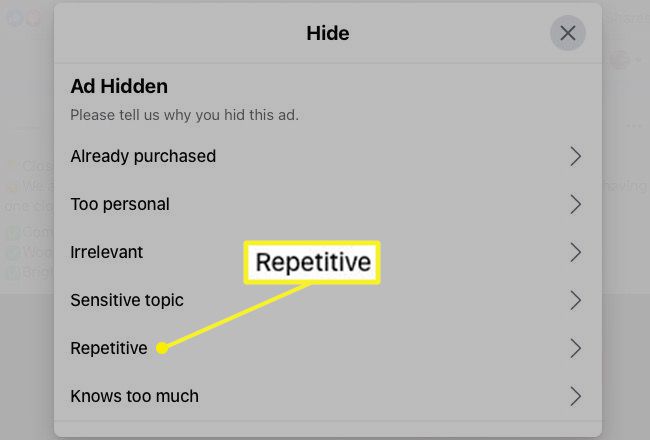
-
Vedrai una conferma della tua ragione insieme ad altre cose che puoi fare. Al termine della revisione delle informazioni, fare clic su Fatto.
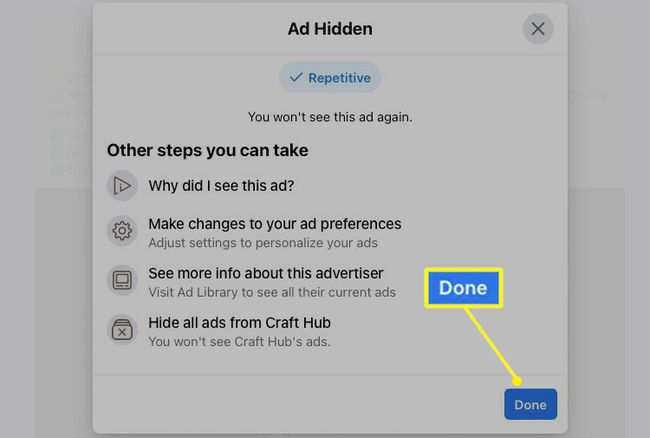
Nascondi annunci da un inserzionista sul Web
Forse non è un annuncio in particolare, ma un certo inserzionista che vuoi fuori dal tuo feed di Facebook. Puoi interrompere la visualizzazione degli annunci di quell'inserzionista.
-
Seleziona i tre punti in alto a destra dell'annuncio e scegli Perché vedo questo annuncio?
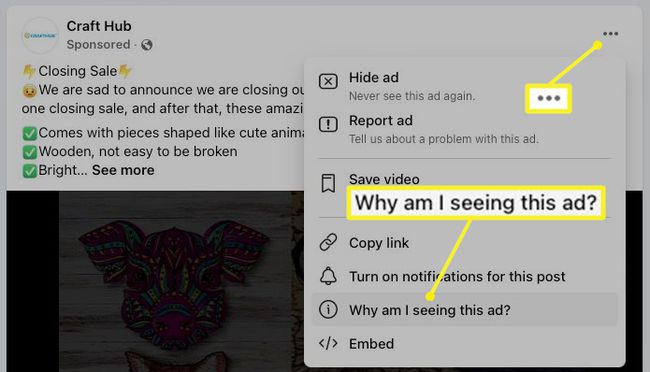
-
Vedrai quindi i motivi per cui potresti visualizzare questi annunci come lingua, età o posizione. È possibile selezionare un'opzione per ulteriori dettagli.
Scegliere Nascondere in basso per nascondere gli annunci di quell'inserzionista.

-
Puoi Disfare questa azione se cambi idea o fai clic su X in alto a destra per salvare la selezione e chiudere la finestra.

Controlla le tue preferenze per gli annunci sul Web
Se desideri un maggiore controllo sugli argomenti degli annunci che vedi su Facebook, puoi anche modificare le preferenze degli annunci.
Fai clic sulla freccia accanto al tuo profilo in alto a destra e Impostazioni e privacy > Impostazioni.
Sul lato sinistro, seleziona Annunci e poi Argomenti pubblicitari.
-
Sul lato destro, vedrai Argomenti basati sui dati. Queste sono categorie a cui Facebook ti aggiunge in base alla tua attività.
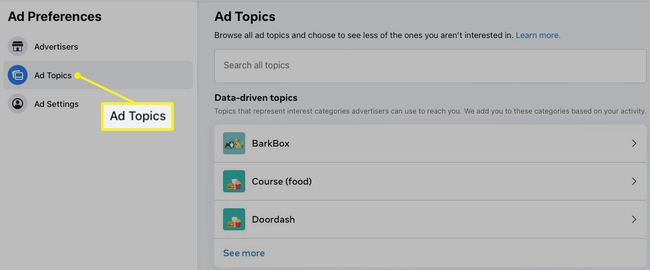
-
Seleziona un argomento e scegli Vedi di meno per ottenere meno annunci su questo argomento. Chiudi la finestra pop-up con il X in alto a destra.
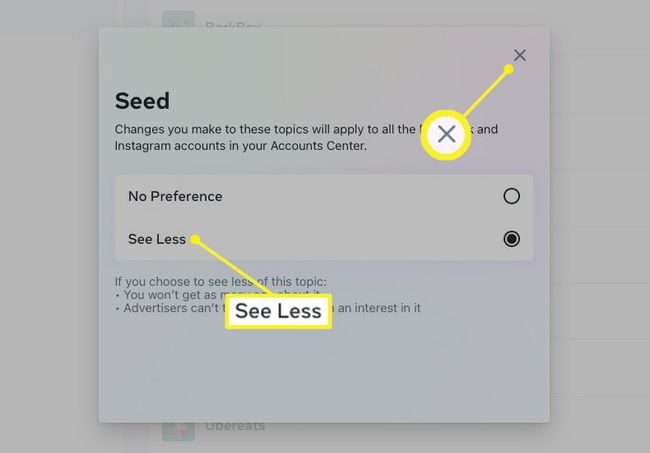
Quindi esamina gli argomenti rimanenti nell'elenco. Clic Vedi altro per visualizzare tutti gli argomenti nell'elenco.
Come nascondere gli annunci nell'app mobile di Facebook
Anche se non puoi disattivare completamente gli annunci di Facebook, puoi adottare misure per smettere di vedere quelli che non desideri. Puoi nascondere annunci e inserzionisti nell'app mobile di Facebook con la stessa facilità che sul Web.
Nascondi un annuncio su dispositivi mobili
Quando vedi un annuncio nel tuo feed che non vuoi più vedere, nascondilo.
Seleziona i tre punti in alto a destra dell'annuncio e scegli Nascondi annuncio.
Scegli un motivo per cui vuoi nascondere l'annuncio nella schermata successiva.
-
Come sul Web, vedrai una conferma del tuo motivo e altri passaggi che puoi eseguire. Al termine della revisione delle informazioni, tocca Fatto.

Nascondi annunci da un inserzionista su dispositivo mobile
Se desideri interrompere la visualizzazione degli annunci di un determinato inserzionista, puoi anche nasconderli.
Seleziona i tre punti in alto a destra dell'annuncio e scegli Perché vedo questo annuncio?.
Potrai quindi esaminare i motivi per cui visualizzi quel tipo di annuncio e selezionare un'opzione per maggiori dettagli.
Scegliere Nascondi tutti gli annunci di questo inserzionista in fondo.
-
Puoi Disfare questa azione se hai un ripensamento o tocca il X in alto a sinistra per chiudere lo schermo.
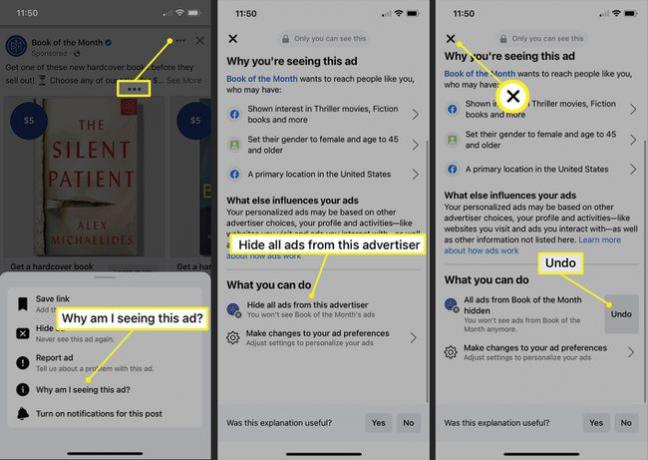
Controlla le tue preferenze per gli annunci su dispositivi mobili
Puoi modificare le preferenze degli annunci nell'app mobile di Facebook per controllare i tipi di annunci che vedi.
Vai al Menù scheda e selezionare e Impostazioni e privacy > Impostazioni in fondo.
Passa alla sezione Autorizzazioni nella schermata successiva e scegli Preferenze annunci.
-
Nella parte superiore della schermata successiva, seleziona Argomenti pubblicitari.
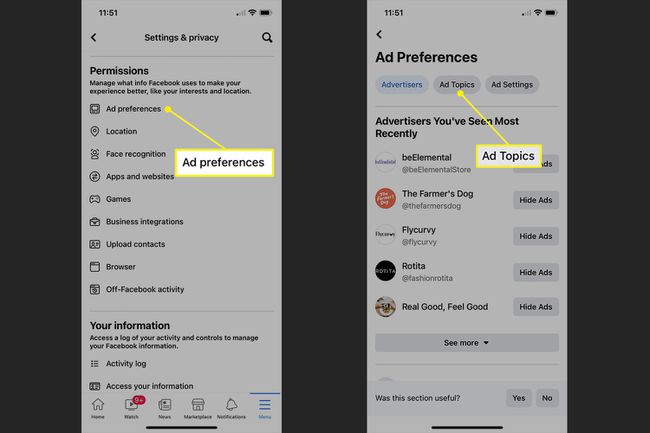
Scegli una categoria qui sotto Argomenti basati sui dati e scegli Vedi di meno per ricevere meno annunci su questo argomento nel tuo feed.
-
Clicca il X per chiudere lo schermo, seleziona l'argomento successivo nell'elenco e fai lo stesso. Scegliere Mostra tutto per visualizzare tutti gli argomenti.